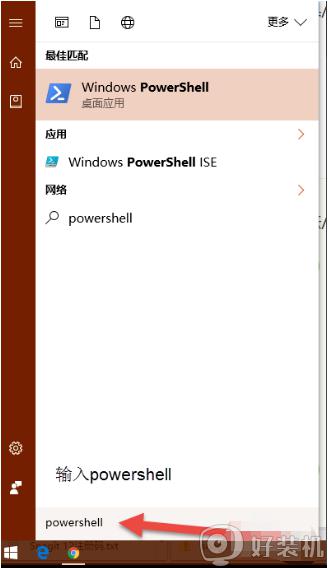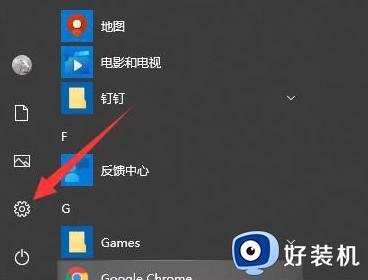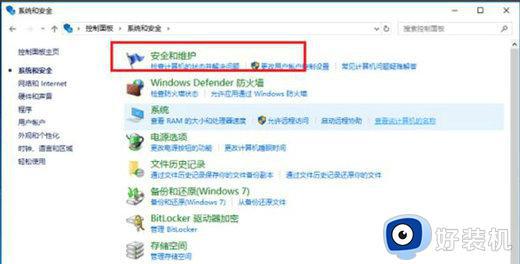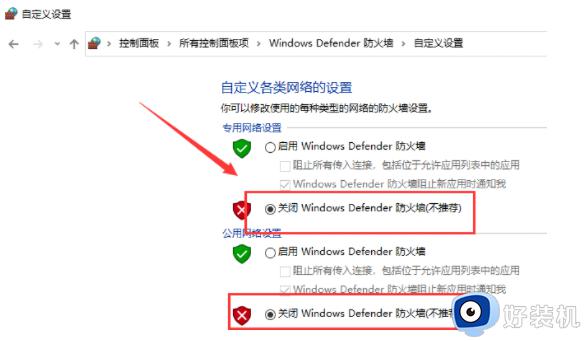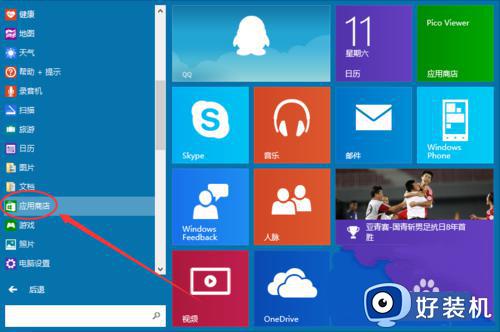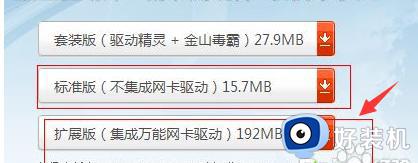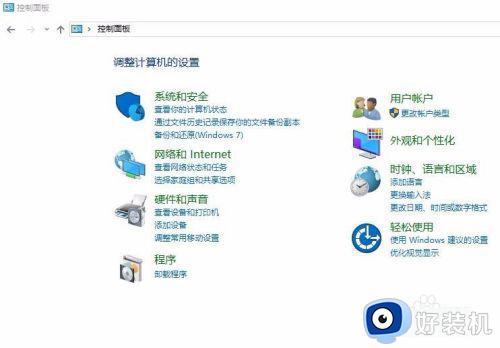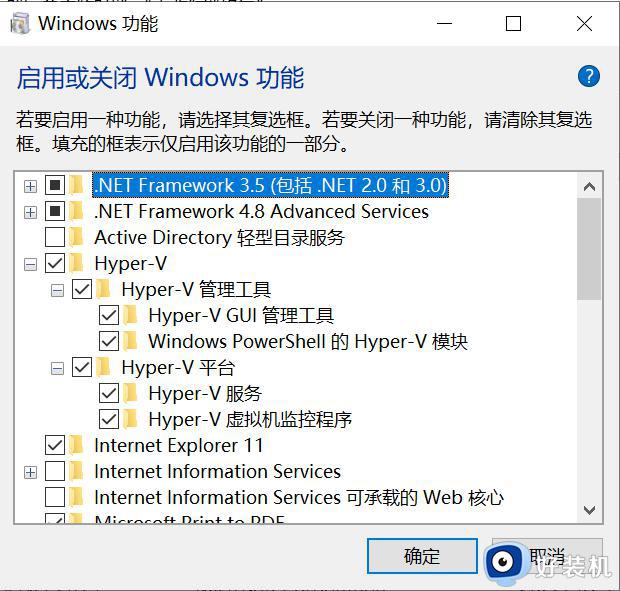win10怎么安装软件 win10系统安装应用程序的步骤
在电脑中安装软件是我们日常经常会做的事情,不过对于一些刚接触win10系统的用户们来说,可能并不知道要怎么安装软件应用程序,其实我们可以通过自带的应用商店来安装,或者百度搜索安装也行,很简单的,一起来看看win10系统安装应用程序的步骤。
方法如下:
1、首先可以用应用商店安装软件。
2、右击桌面左下角“开始”,选择“搜索”。
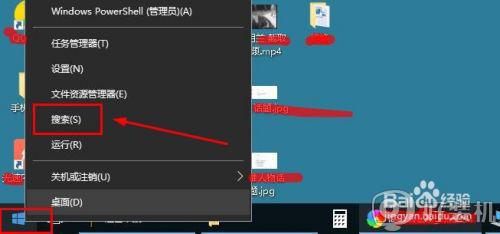
3、在搜索界面,输入“应用商店”,接着会弹出“Microsoftstore”(tips:即应用商店),鼠标点击进入。
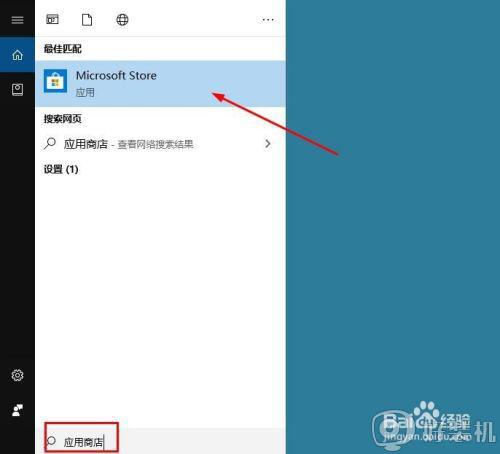
4、接着在应用商店,搜索要下载的软件,直接下载安装即可。
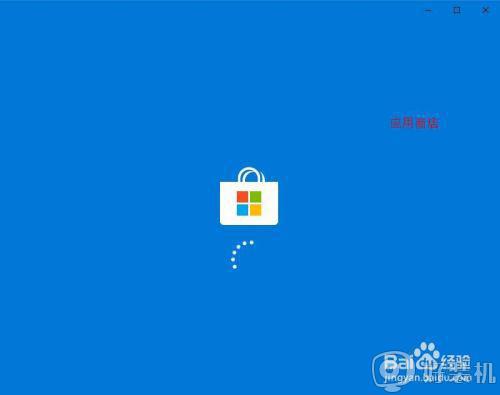

5、除了上述方法外,还可以用浏览器或软件工具下载安装。
6、为了避免安装失败,我们先对win10系统安装软件来源设置一下。
7、鼠标点击“开始”,选择“设置”。
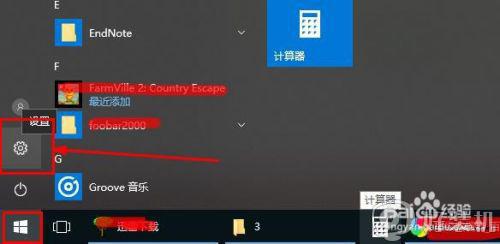
8、接着点击“更新和安全”。
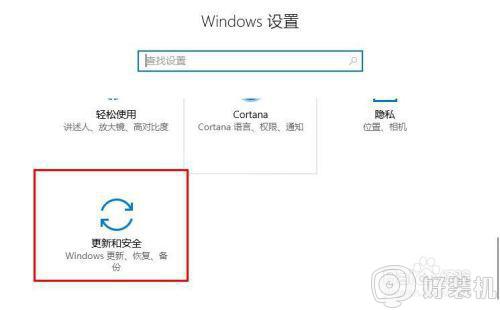
9、然后选择“针对开发人员”,在右侧我们会发现针对软件安装的设置,我们要点击选中“旁加载应用”,接着系统会弹出安全提示,点击“是”。
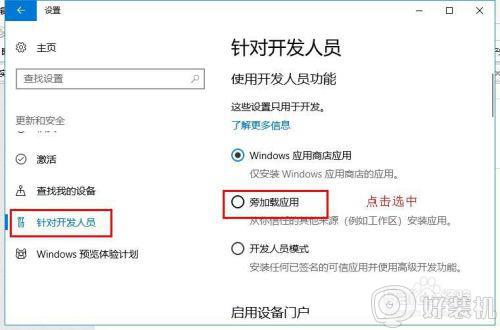
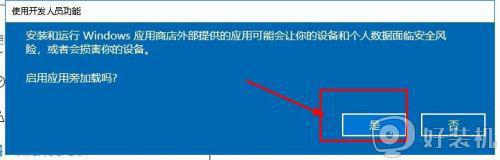
10、win10系统设置允许安装其他来源的软件后,打开浏览器或者第三方安装软件,搜索要安装的软件下载安装即可。
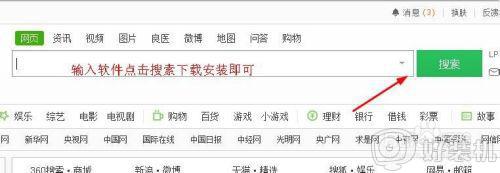
关于win10怎么安装软件就给大家讲述到这边了,是不是很简单呢,大家可以选择自己喜欢的一种方法来进行安装就可以了。